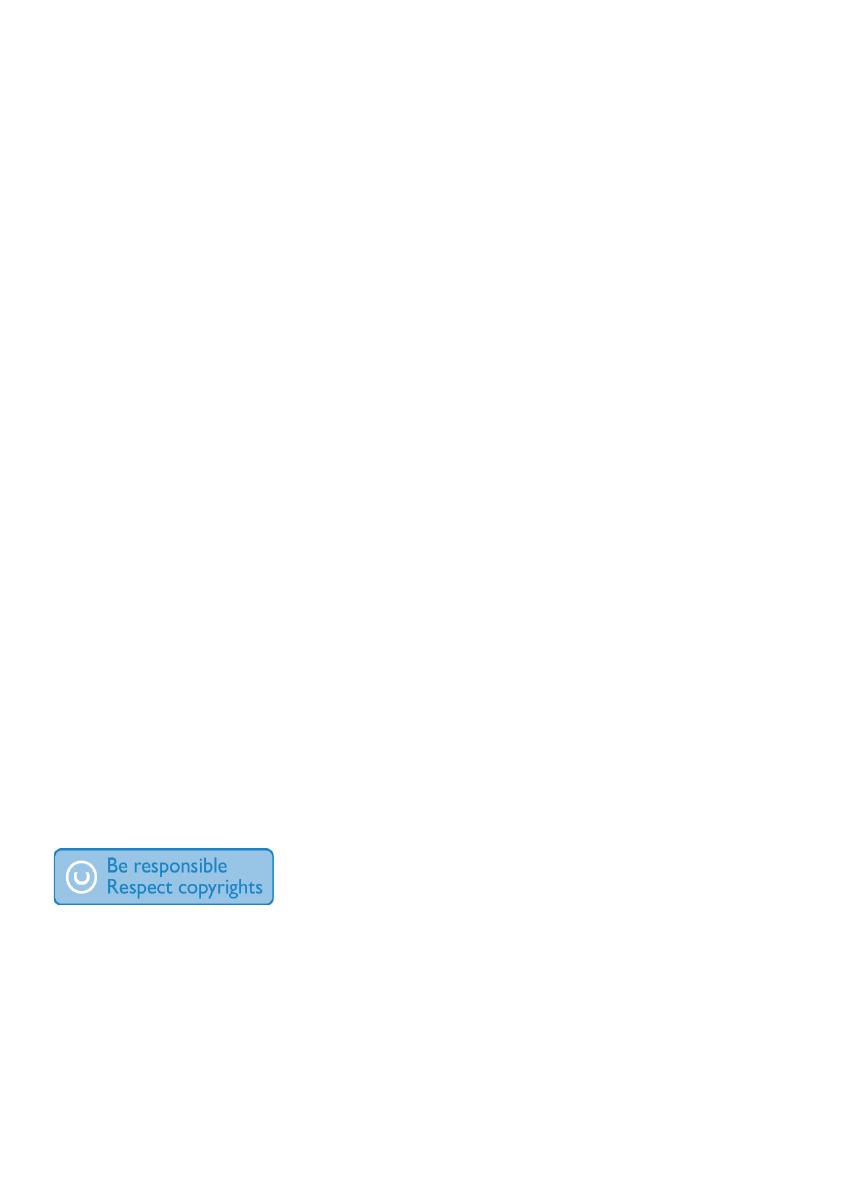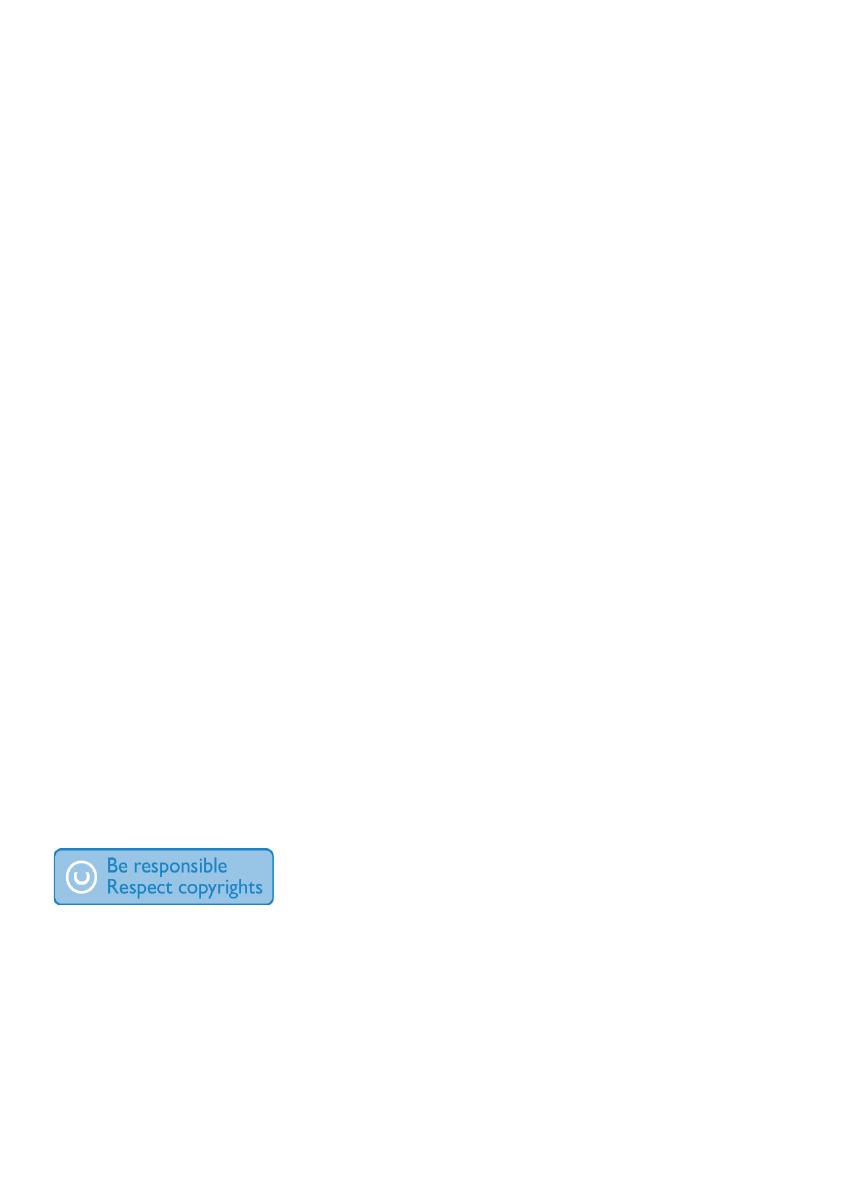
4
autorské práva v rôznych krajinách vrátane vašej
krajiny.
Používateľ nesie zodpovednosť za dodržiavanie
súladu s ustanoveniami autorských práv.
Záznam a prenos videoprenosov do
prenosného prehrávača, ktoré boli prevzaté
do počítača, je určený iba na použitie s
verejnou doménou alebo s príslušne licenčne
poskytnutým obsahom. Takýto obsah môžete
používať iba na súkromné a nekomerčné
použitie a musíte rešpektovať prípadné pokyny,
týkajúce sa autorských práv, ktoré poskytol
vlastník autorských práv vzťahujúcich sa na
konkrétnu prácu. Súčasťou takýchto pokynov
môže byť aj upozornenie, že sa nesmú vytvárať
ďalšie kópie daného obsahu. Videoprenosy
môžu obsahovať technológiu ochrany pred
kopírovaním, ktorá znemožňuje ďalej kopírovať
daný obsah. V takýchto prípadoch nebude
funkcia záznamu fungovať a používateľ bude o
tejto skutočnosti oboznámený formou hlásenia.
Zaznamenávanie údajov
Snahou spoločnosti Philips je zdokonaľovanie
kvality vášho produktu a prehlbovanie zážitku
používateľa s výrobkom Philips. Toto zariadenie
zaznamenáva niektoré informácie/údaje do
nevolatilnej pamäťovej oblasti zariadenia s
cieľom porozumieť používateľskému prolu.
Tieto údaje sa používajú na identikáciu a
rozpoznanie všetkých porúch alebo problémov,
s ktorými sa vy ako používateľ zariadenia
môžete stretnúť. Uloženými údajmi môžu
byť napríklad doba prehrávania v hudobnom
režime, doba prehrávania v režime tunera, počet
vybití batérie atď. Uložené údaje nezverejňujú
obsah alebo médiá používané v zariadení alebo
zdroj preberania. Údaje uložené v zariadení
sa preberajú a používajú LEN v prípade, ak
používateľ zariadenie vráti do servisného
strediska, a LEN za účelom jednoduchšieho
rozpoznania a prevencie porúch. Uložené údaje
budú používateľovi na požiadanie okamžite
sprístupnené.
V potenciálne nebezpečných situáciách by
ste mali byť opatrní alebo dočasne prerušiť
používanie.
Nepoužívajte slúchadlá počas riadenia
motorového vozidla, bicyklovania,
skateboardovania atď. Mohla by vzniknúť
nebezpečná situácia v cestnej premávke a na
mnohých miestach je to protizákonné.
Úpravy
Úpravy, ktoré výrobca neschválil, môžu viesť k
zániku oprávnenia používateľa ďalej používať
tento výrobok.
Informácie o autorských právach
Všetky ostatné značky a názvy produktov sú
ochranné známky príslušných spoločností alebo
organizácií.
Neoprávnené rozmnožovanie záznamov
prevzatých z internetu alebo z diskov CD
predstavuje porušenie autorských práv a
ustanovení medzinárodných zmlúv.
Vytváranie neoprávnených kópií materiálu,
ktorý je chránený pred kopírovaním vrátane
počítačových programov, súborov, záznamov
vysielania a zvuku môže predstavovať porušenie
autorských práv a trestný čin. Toto zariadenie by
sa nemalo používať na tieto účely.
Windows Media a logo Windows sú
registrované ochranné známky spoločnosti
Microsoft Corporation v Spojených štátoch
alebo iných krajinách.
Buďte zodpovední! Dodržiavajte ustanovenia
autorských práv.
Spoločnosť Philips rešpektuje duševné
vlastníctvo iných vlastníkov a žiada vás, aby ste
postupovali rovnako.
Multimediálny obsah na Internete môže byť
vytvorený a distribuovaný bez povolenia
pôvodného vlastníka autorských práv.
Kopírovanie alebo distribúcia neoprávneného
(neautorizovaného) obsahu môže porušovať
SK